- 软件介绍
- 下载地址
- 同类推荐
- 相关文章
ProcessOn电脑版是一款十分强大的在线思维导图设计软件,一款能够在电脑上体验最简单的设计,让你能够在电脑上完成更简单的设计。ProcessOn电脑版有着全新的设计模板,用户可以在这里一键设计思维导图或者其他的流程图,在这里体验最简单的设计步骤,让你的思维导图设计更专业。

ProcessOn电脑版软件特点
免费在线作图,实时协作
ProcessOn 支持流程图、思维导图、原型图、UML、网络拓扑图、组织结构图等
团队协作、头脑风暴
您可以把作品分享给团队成员或好友,无论何时何地大家都可以对作品进行编辑、阅读和评论
高效易用、轻松绘制
ProcessOn是一个在线作图工具的聚合平台,它可以在线画流程图、思维导图、UI原型图、UML、网络拓扑图、组织结构图等等,
您无需担心下载和更新的问题,不管Mac还是Windows,一个浏览器就可以随时随地的发挥创意,规划工作
海量图库,知识分享
ProcessOn不仅仅汇聚着强大的作图工具,这里还有着海量的图形化知识资源,我们尽可能的将有价值的知识进行梳理,传递到您的眼前
ProcessOn电脑版使用方法
既然是画流程图,那么在创建文件的时候,肯定是选择流程图的,否则就画不出了。如图所示,一般没特殊要求,选择Flow流程图下的Flowchart流程图就可以了。然后选择一个空模板,输入文件名,点击创建。
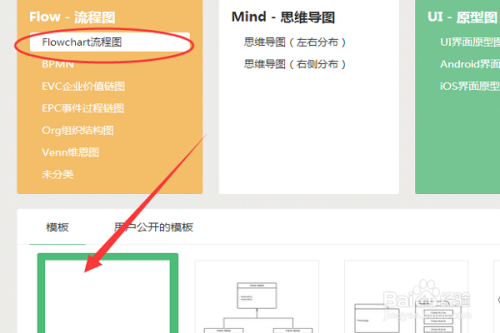
创建好文件之后,它就会自动进入画图界面,如图所示,可以看到文件名,导航栏,工具栏和图形样式。
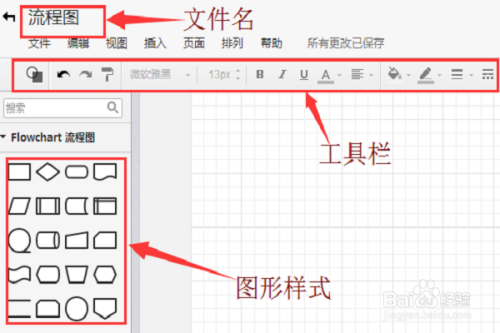
首先,鼠标左键选中某个图形样式,以拖动的形式拖动到画板想要存放的位置。可以反复先将图形拖动进来,后面再连线。
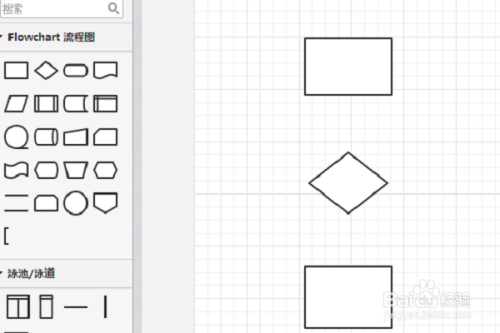
拖动好图形之后,选择图形某个边框位置,稍微拖动下,如果出现连线,向想要连接的位置拖动,就能把两个位置连接起来了。
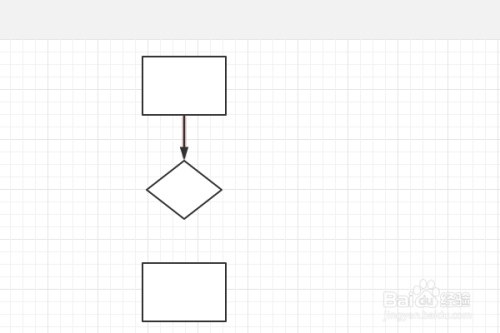
默认的连线类型是默认能够90度弯曲的,同一水平线上会以直线形式展示,否则以直角弯曲的形式展示。
如果想要修改连线类型,那么单击鼠标左键选择要修改的线,选择如图所示的连线类型,再选择自己想要的连线就可以了。
此外连线箭头的起点和终点都是可以修改的,比如我想要没箭头或者双箭头的都可以。

一般来说画图都需要一些文字说明的。双击选择需要添加文字的图形(可以是文本框,也可以是线),输入文字就可以了。你还能够修改字体的类型和大小。
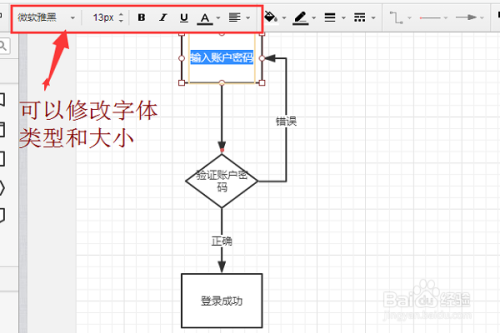
画好图之后,如图所示,选择某个图形,然后再点击填充样式,再选择具体的颜色就可以了。线条可以通过线条颜色进行修改、,这样你就可以为它添加颜色了。
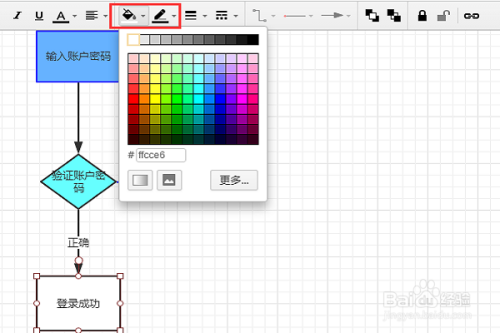
processon画图都是自动保存的,所以你画完图之后可以直接退出或者按如图所示的返回键都可以。
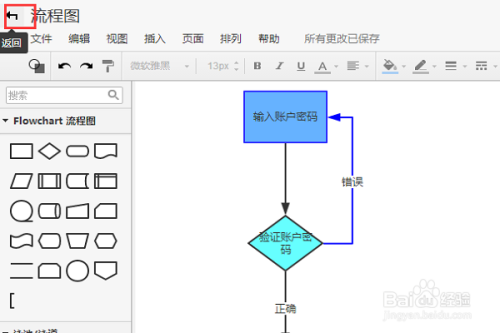
很多时候,画好图之后我们需要截图使用。但是我们看到画板并不是空白的,默认背景是网格的,这样截图的话,效果可能并不好。所以修改整体背景,选择页面,把显示网格前面的勾去掉。全屏显示截图可能效果会更好或者或者退出后预览下的截图会更好。
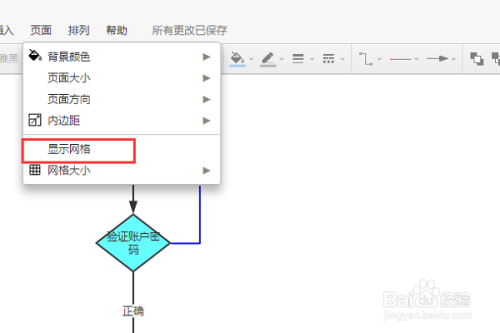
ProcessOn电脑版常见问题
ProcessOn怎么导出?
1、打开ProcessOn软件,在文件列表中,点击文件右上角的菜单按钮,然后点击下拉菜单中的【下载】选项。
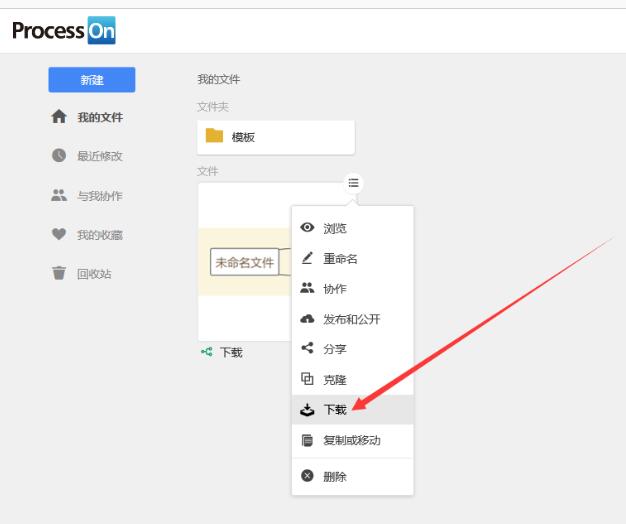
2、之后按照需要选择保存路径、文件名和格式即可。
ProcessOn如何画时序图?
1、打开 ProcessOn软件,点击【新建】选项。
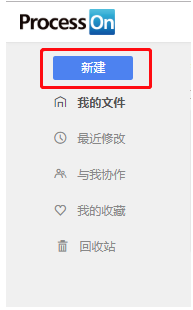
2、选好模板后,点击【更多图形】然后在UML时序图选项前面打钩。
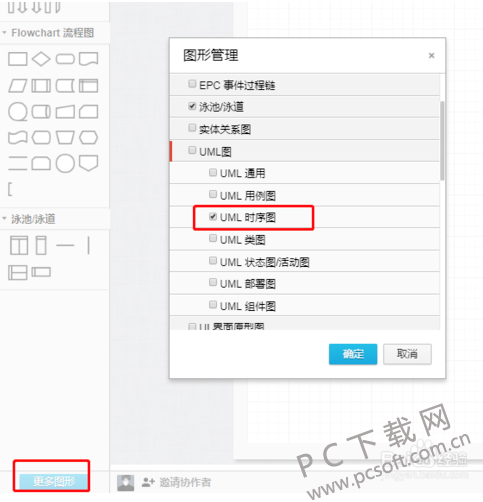
3、确定的是这个流程中第一步是什么。

4、然后画出每一步都做了什么交互,返回了什么信息。
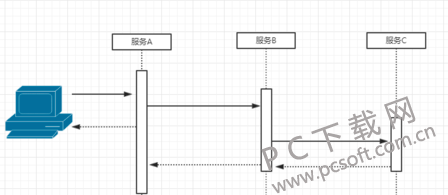
5、画时序图时,你可以选择菜单栏中线条,直线,曲线,虚线等您可以自行选择。

同类推荐
-
ProcessOn v1.0免费版

2021-10-26
立即下载 -
ProcessOn v1.0电脑版

2021-10-26
立即下载 -
ProcessOn v1.0 在线版

2021-06-18
立即下载 -
ProcessOn v1.0 官方版

2021-06-18
立即下载 -
ProcessOn 2021在线版

2021-05-31
立即下载 -
ProcessOn 2021官方版

2021-05-31
立即下载
相关文章
-
完美解码如何给视频添加字幕?完美解码给视频添加字幕的技巧
2021-12-02 -
Camtasia 2019怎么加字幕?
2020-08-19 -
使用好压(HaoZip)如何为压缩文件设置密码
2020-11-25 -
Beyond Compare如何转换行结尾风格?
2021-11-12 -
溜云库如何改变模型下载位置
2020-12-01 -
135编辑器如何把编辑好的文章上传到微信?
2021-06-03 -
什么是Conhost.exe?如何检查Conhost.exe病毒?
2020-04-14 -
印象笔记修改密码的方法
2021-06-02 -
万兴喵影如何设置分屏?万兴喵影设置分屏的方法
2021-12-02 -
福昕PDF编辑器如何添加页码?福昕PDF编辑器添加页码的技巧
2021-11-27












